Vietos paslaugos yra esminė kai kurių „Windows“ programų funkcija, kuri priklauso nuo sistemos vietos. Taigi, jei pastebėjote, kad Vietos paslaugų parinktis jūsų sistemoje yra pilka, net negalite jos perjungti rankiniu būdu. Paprastai šią problemą sukelia kai kurie sistemos gedimai ir galite lengvai ją išspręsti vadovaudamiesi šiais paprastais sprendimais.
Turinys
1 pataisymas – pakoreguokite registrą
Galite pakoreguoti registrą, kad išspręstumėte šią papilkėjusią vietos paslaugų problemą.
1. Paspauskite Laimėjimo raktas ir įveskite "registras“.
2. Tada bakstelėkite „Registro redaktorius“, kad atidarytumėte registro rengyklę savo sistemoje.

3. Jūs ketinate pašalinti tam tikrą registro pakatalogį. Paprastai tai neturi jokios įtakos jūsų sistemai. Tačiau rekomenduojama pasidaryti atsarginę sistemos kopiją.
SKELBIMAS
a. Atidarę registro rengyklę, bakstelėkite „Failas“ ir spustelėkite „Eksportuoti“ parinktį sukurti atsarginę registro kopiją.

3. Padarę atsarginę kopiją, eikite šiuo keliu -
HKEY_LOCAL_MACHINE\SYSTEM\CurrentControlSet\Services\lfsvc\TriggerInfo
4. Dabar kairiojoje srityje dešiniuoju pelės mygtuku bakstelėkite „3“ aplanką ir spustelėkite „Ištrinti“ norėdami ištrinti aplanką.
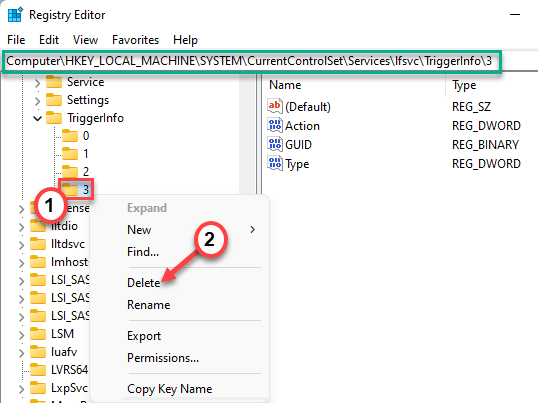
5. Pamatysite įspėjamąjį raginimą. Bakstelėkite „Taip“, kad pašalintumėte jį iš savo sistemos.
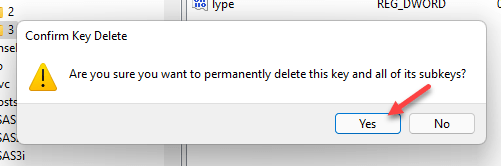
Po to uždarykite šį langą ir atlikite sistemą perkrauti. Paleidę iš naujo, atidarykite puslapį Nustatymai ir patikrinkite, ar galite patikrinti, ar galite perjungti vietos paslaugas, ar ne.
2 pataisymas – naudokite grupės politiką
[DĖL WINDOWS PRO & ĮMONĖ LEIDIMAI]
Norėdami įjungti vietos paslaugas, galite naudoti vietinės grupės strategijos nustatymus.
1. Turite paspausti Win klavišas + R raktai kartu.
2. Tiesiog užsirašykite tai ir spustelėkite „Gerai“.
gpedit.msc

3. Atidarę paslaugų puslapį, eikite šiuo keliu –
Kompiuterio konfigūracija > Administravimo šablonai > „Windows“ komponentai > Vieta ir jutikliai
4. Dešinėje pusėje rasite tris politikos nustatymus.
5. Turite visus juos išjungti. Taigi, tiesiog dukart paspausti "Išjunkite vietos scenarijų“ politikos nustatymus, kad galėtumėte jį pasiekti.
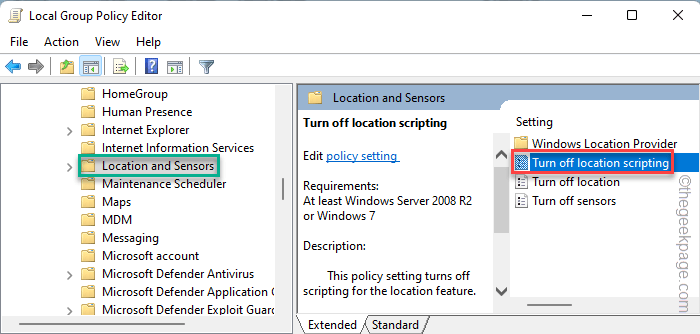
6. Tada spustelėkite „Išjungta“ politiką, kad išjungtumėte politiką jūsų sistemoje.
7. Po to bakstelėkite „Taikyti“ ir „Gerai“, kad išsaugotumėte šį pakeitimą.
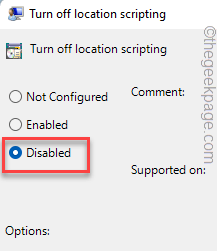
8. Tokiu būdu taip pat turite išjungti dvi kitas strategijas. Taigi, dukart paspausti "Išjungti vietą“ politiką, kad ją redaguoti.
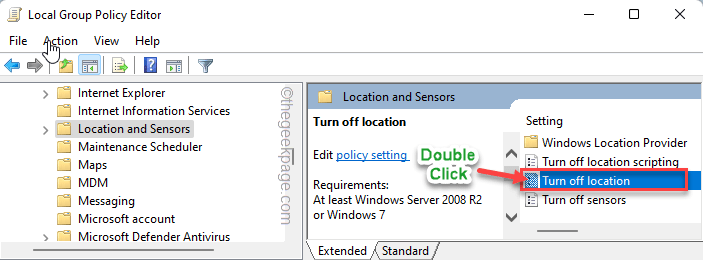
9. Nustatyti šią politiką į „Išjungta“, kaip ir kita politika.
10. Tada bakstelėkite „Taikyti“ ir „Gerai“ dar kartą.
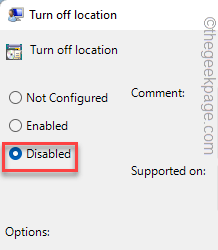
11. Pagaliau, dukart paspausti "Išjunkite jutiklius“ politika.
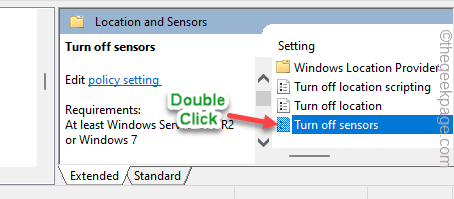
12. Tada pasirinkite „Nekonfigūruota“ variantas.
13. Tada spustelėkite „Taikyti“ ir „Gerai“, kad išsaugotumėte pakeitimą.
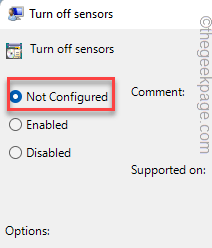
Uždarykite vietinės grupės strategijos rengyklės puslapį. Dabar tiesiog privalai perkrauti savo mašiną vieną kartą.
Po to, kai paleisite iš naujo, galite perjungti ir patikrinti, ar galite įjungti arba išjungti vietą.
3 pataisymas – automatizuokite geografinės vietos nustatymo paslaugą
Turite automatizuoti geografinės vietos nustatymo paslaugą.
1. Tiesiog paspauskite „Windows“ klavišas ir įveskite "paslaugos“.
2. Tada spustelėkite „Paslaugos“ norėdami jį pasiekti.

3. Paslaugų paslaugų puslapyje ieškokite „Geolokacijos paslauga“.
4. Tada dukart spustelėkite paslaugą, kad ją pasiektumėte.
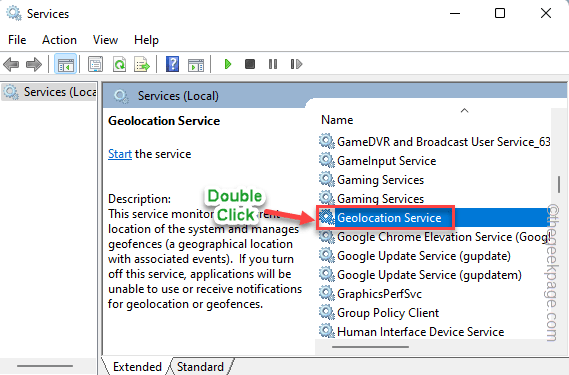
5. Tada nustatykite „Paslaugos būsena:“ į „Automatinis“ iš išskleidžiamojo meniu.
6. Jei pastebėsite, kad paslauga sustabdyta, tereikia paliesti „Pradėti“, kad ją inicijuotų.
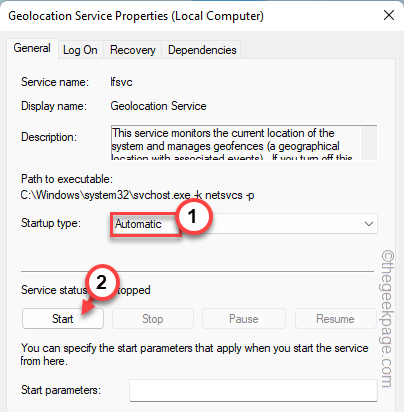
7. Po to spustelėkite „Taikyti“ ir „Gerai“, kad išsaugotumėte pakeitimus.
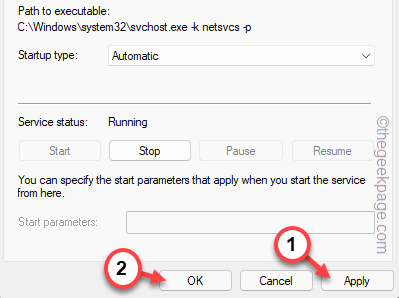
Po to uždarykite puslapį Paslaugos. Tada pabandykite dar kartą įjungti vietos nustatymo paslaugą.
Tai turėjo išspręsti jūsų problemą.
1 žingsnis - Atsisiųskite „Restoro PC Repair Tool“ iš čia
2 žingsnis - Spustelėkite Pradėti nuskaitymą, kad automatiškai rastumėte ir išspręstumėte bet kokią kompiuterio problemą.


